วิธีแก้ไข Far Cry 6 Crash บน Windows PC {แก้ไขแล้ว}
เผยแพร่แล้ว: 2021-10-15ในบทความนี้ คุณจะได้เรียนรู้วิธีแก้ไข Far Cry 6 ที่หยุดทำงานบนพีซี Windows 10, 8, 7 สำหรับข้อมูลเชิงลึกที่ดีขึ้น โปรดอ่านบทแนะนำทั้งหมด
คุณชอบเล่นเกมยิงมุมมองบุคคลที่หนึ่งบนพีซีหรือไม่? ถ้าใช่ Far Cry จะเป็นเกมประเภทเดียวกันที่คุณชอบมากที่สุด ไม่ได้หรือไม่ Far Cry เป็นเกมยิงมุมมองบุคคลที่หนึ่งซึ่งเผยแพร่โดย Ubisoft
เมื่อเร็ว ๆ นี้ ซีรี่ส์ Far Cry ได้เปิดตัวภาคที่ 6 และภาคหลัก ไม่ต้องสงสัยเลยว่าเกมนี้เป็นผลงานชิ้นเอก แต่ยังคงพบปัญหาบางอย่างในขณะที่เปิดตัว และเป็นเรื่องปกติที่จะประสบปัญหาเกมหยุดทำงาน, แล็ก, หน้าจอดำ, กระตุก และหน้าจอฉีกขาดขณะเล่นเกมที่ออกใหม่ หากคุณได้รับข้อขัดข้องแบบสุ่ม ไม่ต้องกังวล คุณสามารถแก้ไขความไม่สะดวกได้อย่างง่ายดายและรวดเร็ว
อะไรทำให้ Far Cry 6 ล่ม?
ด้านล่างนี้คือปัจจัยหลักที่สามารถรับผิดชอบต่อการล่มของ Far Cry 6 อย่างต่อเนื่อง โปรดตรวจสอบ:
- ไดรเวอร์กราฟิกที่ล้าสมัย ใช้งานไม่ได้ หรือมีข้อบกพร่อง
- โอเวอร์เลย์ที่เปิดใช้งาน
- แอปพลิเคชันที่รบกวน
- ขาดสิทธิ์ของผู้ดูแลระบบ
วิธีแก้ปัญหาที่เป็นไปได้ในการแก้ไขปัญหา Far Cry 6 Crashing บน Windows 10, 8, 7 PC
ด้านล่างนี้ เราได้รวบรวมกลยุทธ์บางอย่างที่ช่วยคุณแก้ไข Far Cry 6 ที่หยุดทำงานบน Windows PC ถึงแม้ว่าคุณไม่จำเป็นต้องลองทำทั้งหมด แต่พยายามผ่านแต่ละอย่างแล้วเลือกอันที่เหมาะกับคุณที่สุด ตอนนี้โดยไม่ต้องกังวลใจต่อไป มาอ่านกันเลย!
แนวทางที่ 1: อัปเดตไดรเวอร์กราฟิกของคุณ
หากคุณกำลังใช้ไดรเวอร์กราฟิกที่ล้าสมัย ผิดพลาด หรือใช้งานไม่ได้ คุณจะพบกับปัญหาขัดข้องขณะเล่น Far Cry 6 บน Windows PC ดังนั้น เพื่อให้แน่ใจถึงประสิทธิภาพที่ดีที่สุดในเกม คุณควรอัปเดตไดรเวอร์การ์ดแสดงผลของคุณให้เป็นปัจจุบันอยู่เสมอ
คุณสามารถอัปเดตไดรเวอร์ GPU ได้ด้วยตนเองหรือโดยอัตโนมัติ ในการอัปเดตไดรเวอร์ด้วยตนเอง คุณต้องไปที่เว็บไซต์อย่างเป็นทางการของผู้ผลิตการ์ดกราฟิกของคุณ เช่น NVIDIA, AMD เป็นต้น จากนั้นค้นหาไดรเวอร์ล่าสุดหรือไดรเวอร์ที่ถูกต้องทางออนไลน์ แต่ถ้าคุณไม่มีเวลา ความอดทน และทักษะทางเทคนิคที่จำเป็นในการดาวน์โหลดและติดตั้งไดรเวอร์ด้วยตนเอง คุณก็สามารถทำได้โดยอัตโนมัติด้วย Bit Driver Updater
Bit Driver Updater เป็นโซลูชันแบบครบวงจรในการแก้ไขไดรเวอร์ที่ผิดพลาดทั้งหมดด้วยการคลิกเมาส์เพียงครั้งเดียว ซอฟต์แวร์นี้มีคุณสมบัติมากมาย เช่น การอัปเดตอัตโนมัติ ตัวเร่งประสิทธิภาพ การอัปเดตไดรเวอร์ด้วยคลิกเดียว ความช่วยเหลือด้านเทคนิคตลอด 24 ชั่วโมงทุกวัน และอื่นๆ เพื่อให้ผู้ใช้ใช้งานได้ง่ายโดยสมบูรณ์ ซอฟต์แวร์ยังมีตัวช่วยสำรองและกู้คืนอัตโนมัติในตัว ทำตามขั้นตอนด้านล่าง ดาวน์โหลด ติดตั้ง และอัปเดตไดรเวอร์กราฟิกผ่าน Bit Driver Updater:
ขั้นตอนที่ 1: ดาวน์โหลด Bit Driver Updater
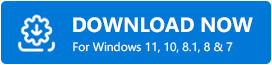
ขั้นตอนที่ 2: เรียกใช้ไฟล์ปฏิบัติการและ ทำตามคำแนะนำบนหน้าจอ เพื่อติดตั้งโปรแกรมอัปเดตไดรเวอร์บนพีซีของคุณ
ขั้นตอนที่ 3: เปิดตัว Bit Driver Updater บนพีซีของคุณและรอจนกว่าจะ สแกนเครื่องของคุณ
ขั้นตอนที่ 4: เมื่อการสแกนเสร็จสิ้น ให้ตรวจทานผลการสแกนและคลิกที่ปุ่ม Update Now ถัดจากไดรเวอร์กราฟิกที่มีปัญหา
ขั้นตอนที่ 5: มิฉะนั้น คุณอาจคลิกที่ปุ่ม อัปเดตทั้งหมด เพื่ออัปเดตไดรเวอร์อื่น ๆ รวมทั้งไดรเวอร์กราฟิก
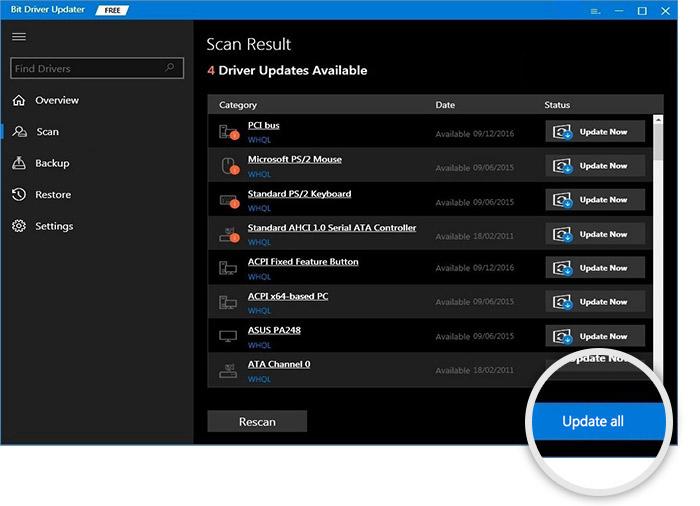
นั่นคือทั้งหมด! ดูว่าการอัปเดตไดรเวอร์ผ่าน Bit Driver Updater นั้นง่ายเพียงใด และถ้าคุณต้องการปลดล็อกความแข็งแกร่งของมัน เราขอแนะนำให้คุณใช้เวอร์ชันโปรของมัน
อ่านเพิ่มเติม: วิธีแก้ไขการใช้งาน CPU สูงของโลกใหม่ใน Windows 10, 8, 7
โซลูชันที่ 2: ปิดใช้งานคุณลักษณะการวางซ้อน
ผู้เล่นหลายคนรายงานว่าการปิดใช้งานโอเวอร์เลย์ทั้งหมดช่วยให้คุณกำจัดปัญหาการหยุดทำงาน ดังนั้น คุณสามารถลองปิดโอเวอร์เลย์เพื่อแก้ไข Far Cry 6 ที่หยุดทำงานบนพีซีได้ นี่คือวิธีการ:
ขั้นตอนที่ 1: เรียกใช้ Ubisoft Connect
ขั้นตอนที่ 2: ไปที่การ ตั้งค่า
ขั้นตอนที่ 3: ยกเลิกการเลือกช่องทำเครื่องหมายก่อนเปิดใช้งานโอเวอร์เลย์ในเกมสำหรับเกมที่รองรับ และแสดงตัวนับ FPS ในเกม
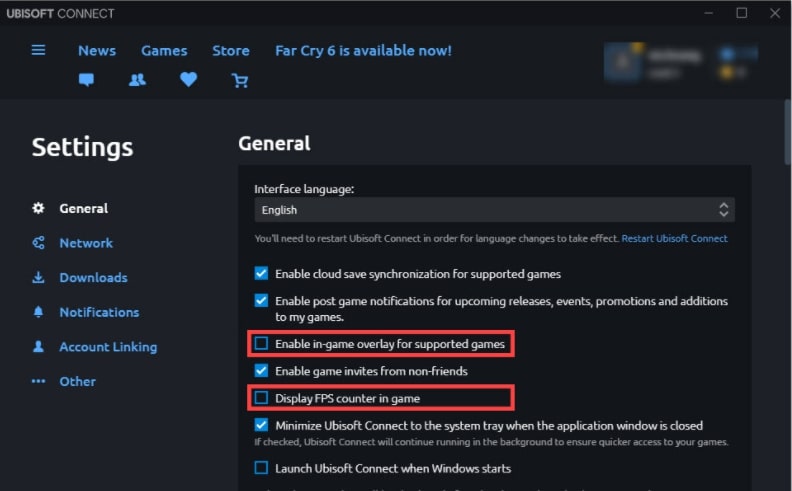
ขั้นตอนที่ 4: รีบูทคอมพิวเตอร์ของคุณ เพื่อบันทึกการเปลี่ยนแปลงล่าสุด
เมื่อเสร็จแล้วให้ลองเปิด Far Cry 6 อีกครั้งเพื่อตรวจสอบว่าปัญหาได้รับการแก้ไขแล้วหรือยังเหมือนเดิม

อ่านเพิ่มเติม: เหตุใดเกมของฉันจึงหยุดทำงานใน Windows 10 {แก้ไขแล้ว}
โซลูชันที่ 3: เรียกใช้ Far Cry 6 ในฐานะผู้ดูแลระบบ
การเรียกใช้เกมภายใต้สิทธิ์ของผู้ดูแลระบบอาจช่วยแก้ปัญหาการหยุดทำงานของ Far Cry 6 บน Windows PC สำหรับสิ่งนี้ นี่คือวิธีแก้ไข Far Cry 6 ที่หยุดทำงานบนพีซีโดยเรียกใช้ทั้ง Far Cry 6 และตัวเปิดเกม Ubisoft Connect หรือ Epic Games ในฐานะผู้ดูแลระบบ
ขั้นตอนที่ 1: บนเดสก์ท็อปของคุณ คลิกขวา Ubisoft Connect และเลือก Properties จากรายการเมนูการเข้าถึงด่วน
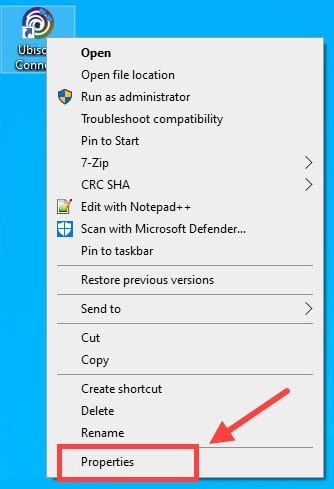
ขั้นตอนที่ 2: ถัดไป สลับไปที่แท็บ ความเข้ากันได้ และทำเครื่องหมายที่ช่องที่แสดงก่อน เรียกใช้โปรแกรมนี้ในฐานะผู้ดูแลระบบ
ขั้นตอนที่ 3: ในที่สุดให้ คลิกที่ Apply จากนั้นคลิก OK
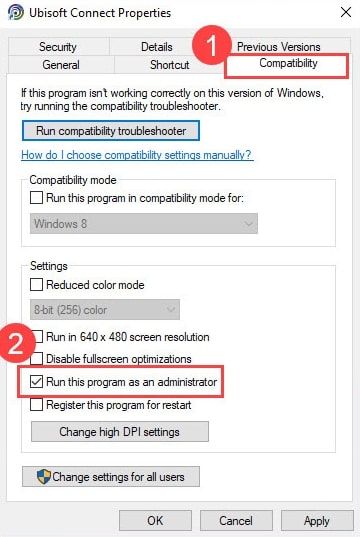
ขั้นตอนที่ 4: ทำซ้ำขั้นตอนสำหรับการเรียกใช้ Far Cry 6 ในฐานะผู้ดูแลระบบ
หลังจากนี้ ให้ลองเล่นเกมของคุณและทดสอบว่าการแครชที่ไม่คาดคิดหายไปหรือไม่ ถ้าไม่เช่นนั้นไปยังแนวทางแก้ไขปัญหาถัดไป
ยังอ่าน: 18 สุดยอดเกมบูสเตอร์และตัวเพิ่มประสิทธิภาพสำหรับพีซี Windows ในปี 2021
โซลูชันที่ 4: ปิดแอปพลิเคชันพื้นหลังทั้งหมด
บางที บริการของ Microsoft และแอปพลิเคชันของบริษัทอื่นจำนวนมากกำลังรบกวน Far Cry 6 ของคุณ ดังนั้น คุณควรปิดการใช้งานแอปพลิเคชันพื้นหลังก่อนเล่นเกม แล้วรีบูตเครื่องคอมพิวเตอร์ของคุณ ด้านล่างนี้คือวิธีแก้ไข Far Cry 6 ที่หยุดทำงานบน Windows PC:
ขั้นตอนที่ 1: เปิดกล่องโต้ตอบ เรียกใช้ อย่างรวดเร็วโดยกดปุ่ม โลโก้ Windows + R พร้อมกัน
ขั้นตอนที่ 2: จากนั้นพิมพ์ msconfig ลงในช่อง Run แล้วกดปุ่ม Enter
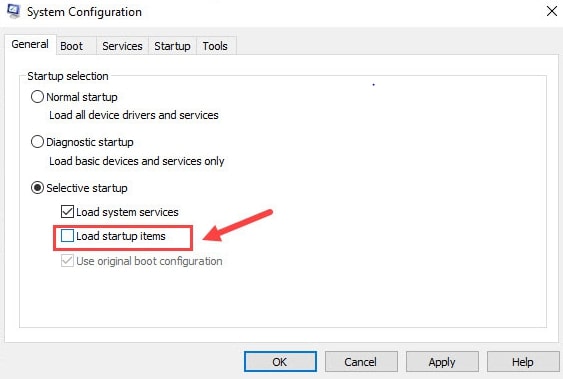
ขั้นตอนที่ 3: ในหน้าต่างถัดไป เลือก Selective Startup และยกเลิกการทำเครื่องหมายที่ช่องก่อน Load Startup Items
ขั้นตอนที่ 4: สุดท้าย คลิกที่ ตกลง และ รีสตาร์ทเครื่องคอมพิวเตอร์ของคุณ
ข้อควรจำ: แอปพลิเคชั่นบางตัวอาจมีปัญหากับเกมของ Ubisoft แม้ว่าจะไม่เป็นเช่นนั้นเสมอไป แต่ถ้าคุณประสบปัญหาขณะเล่นเกม Ubisoft เราขอแนะนำให้คุณปิดหรือปิดใช้งานโปรแกรมต่อไปนี้: BitTorrent, uTorrent, Razer Synapse, SteelSeries Engine, Skype, Discord, TeamSpeak, Hamachi, Overwolf, Riva Tuner, XSplit Gamecaster, Nexus Launcher และ Vmware
ยังอ่าน: 30 เกมออนไลน์ที่ดีที่สุดสำหรับพีซี (ฟรีและจ่ายเงิน) ในปี 2021
แนวทางที่ 5: ติดตั้งเกมใหม่
หากคำแนะนำข้างต้นไม่ช่วยคุณแก้ไข Far Cry 6 ที่หยุดทำงานบนพีซีที่ใช้ Windows 10, 8, 7 ให้ลองติดตั้งเกมใหม่เป็นวิธีสุดท้าย สำหรับการติดตั้งเกมใหม่ คุณต้องถอนการติดตั้งเกมเวอร์ชันที่ติดตั้งอยู่ในปัจจุบันก่อน ด้านล่างนี้เป็นขั้นตอนในการดำเนินการ:
ขั้นตอนที่ 1: กด โลโก้ Windows + ปุ่มแป้นพิมพ์ R พร้อมกัน
ขั้นตอนที่ 2: และป้อน appwiz.cpl แล้วกดปุ่ม Enter
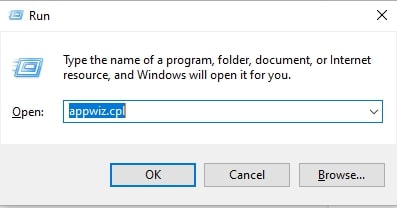
ขั้นตอนที่ 3: การดำเนินการนี้จะนำคุณไปยังรายการโปรแกรมที่ติดตั้ง โดยคุณจะต้องค้นหาเกมที่เป็น Far Cry 6 และคลิกขวาเพื่อเลือก Uninstall
ขั้นตอนที่ 4: หลังจากนั้น ดำเนินการตามคำแนะนำบนหน้าจอ เพื่อสิ้นสุดการถอนการติดตั้งเกม
ขั้นตอนที่ 5: เมื่อเสร็จแล้วให้เรียกใช้ Ubisoft Connect Client และไปที่แท็บ Games
ขั้นตอนที่ 6: คลิกที่ไทล์เกมแล้วคลิกปุ่ม ดาวน์โหลด
ขั้นตอนที่ 7: ตอนนี้ ให้ ปฏิบัติตามคำแนะนำบนหน้าจอ เพื่อเริ่มกระบวนการดาวน์โหลด
นั่นคือทั้งหมด! หลังจากติดตั้งเกมใหม่ ปัญหาการหยุดทำงานของ Far Cry 6 ได้รับการแก้ไขแล้ว
สำคัญ : บางครั้ง เกมอาจหยุดทำงานเมื่อไม่ได้ติดตั้งเกมและไคลเอนต์ในไดรฟ์เดียวกัน ดังนั้น คุณควรยืนยันว่าทั้ง Far Cry 6 และ Ubisoft Connect ได้รับการติดตั้งในไดรฟ์เดียวกัน
อ่านเพิ่มเติม: 10 ซอฟต์แวร์เกณฑ์มาตรฐาน GPU ที่ดีที่สุดสำหรับ Windows ในปี 2021
คู่มือการแก้ไขปัญหานี้มีประโยชน์หรือไม่
การประสบปัญหาการแครชบ่อยครั้งขณะเล่นเกมบน Windows PC จะส่งผลต่ออารมณ์และการเล่นเกมทั้งหมด ดังนั้นจึงเป็นเรื่องสำคัญที่จะต้องแก้ไขข้อผิดพลาดและข้อผิดพลาดที่เป็นไปได้เพื่อให้แน่ใจว่าประสบการณ์การเล่นเกมที่สม่ำเสมอและมีประสิทธิภาพบนพีซี ดังนั้นเราจึงได้สร้างคู่มือการแก้ไขปัญหานี้ขึ้นเพื่อช่วยคุณแก้ไข Far Cry 6 ที่หยุดทำงานบนพีซี Windows 10, 8, 7
เราหวังว่าตอนนี้ปัญหาการหยุดทำงานที่ไม่คาดคิดจะไม่รบกวนคุณอีกต่อไปในขณะที่เล่นเกมยิงปืนที่ดีที่สุด Far Cry 6 โปรดแจ้งให้เราทราบในความคิดเห็นว่าโซลูชันใดที่เหมาะกับคุณ นอกจากนี้ โปรดแจ้งให้เราทราบผ่านความคิดเห็นหากคุณมีคำถามหรือข้อเสนอแนะเพิ่มเติม
สุดท้าย สมัครรับจดหมายข่าวของเราเพื่ออ่านเคล็ดลับการแก้ปัญหาเพิ่มเติม ติดตามเราบนโซเชียลมีเดีย: Facebook, Instagram, Twitter และ Pinterest
